
キャラDAOエンタメクリエイティブBlender3Dモデリングアーマチュア追加
先日Blenderで作ったジャー3Dモデルを動かすための作業のジャーくんの覚えです。3Dモデルを動かすためには3Dモデルにアーマチュア(ボーン)を追加します。
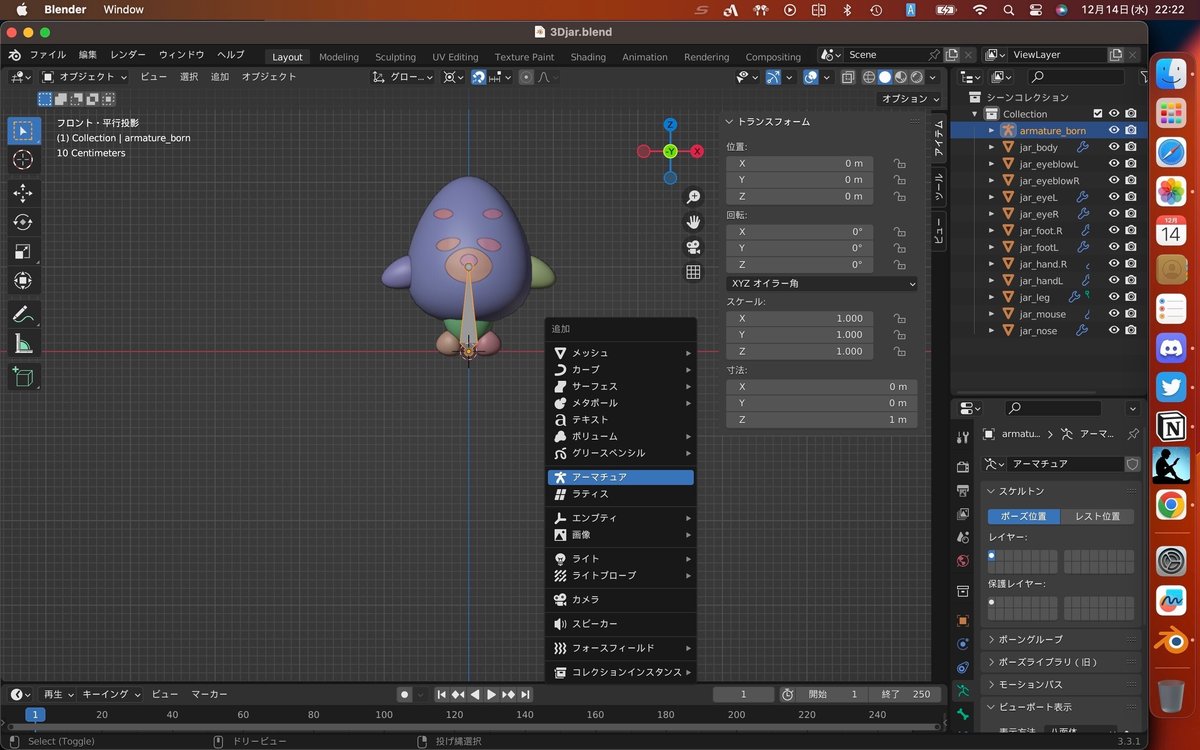
シフト+Aからアーマチュアを追加デフォルトでは3Dモデルの裏側にいるのでアーマチュア→リネーム→amature_born→プロパティ開き→表示→最前面にチェックを入れる
現れた骨組みの基礎がアーマチュアでここから間接のようにボーンを増やしていくアーマチュア先の球体を選択→Eのcontrolでアーマチュアのボーンを増やす
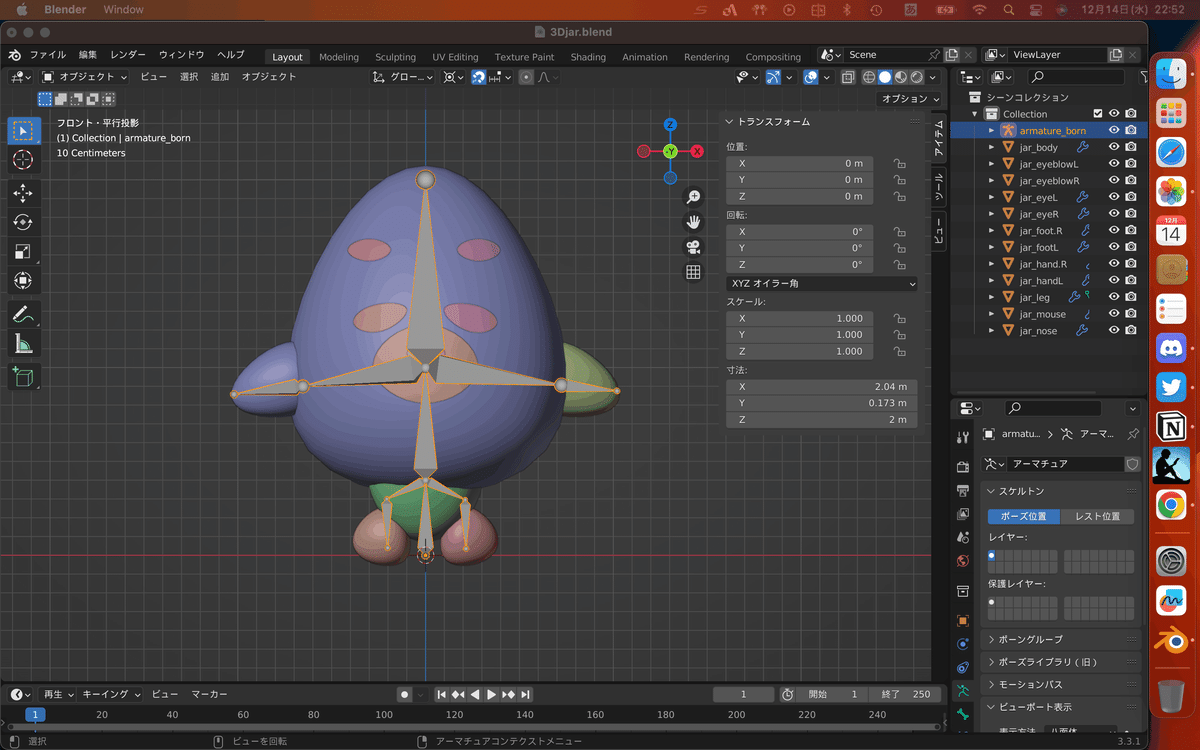
アーマチュアと各パーツとの関連付けをする。選択順は各パーツから選択最後にアーマチュア
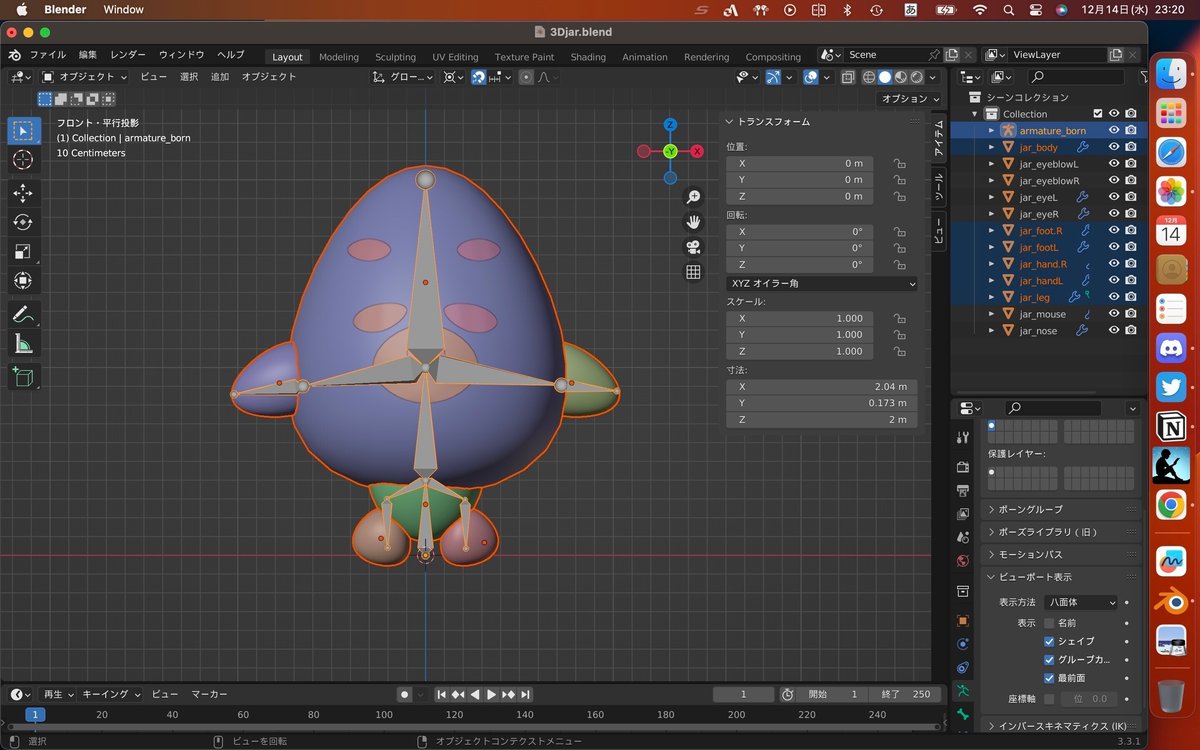
全部選択後control+Pでアーマチュア変形→自動のウェイトで
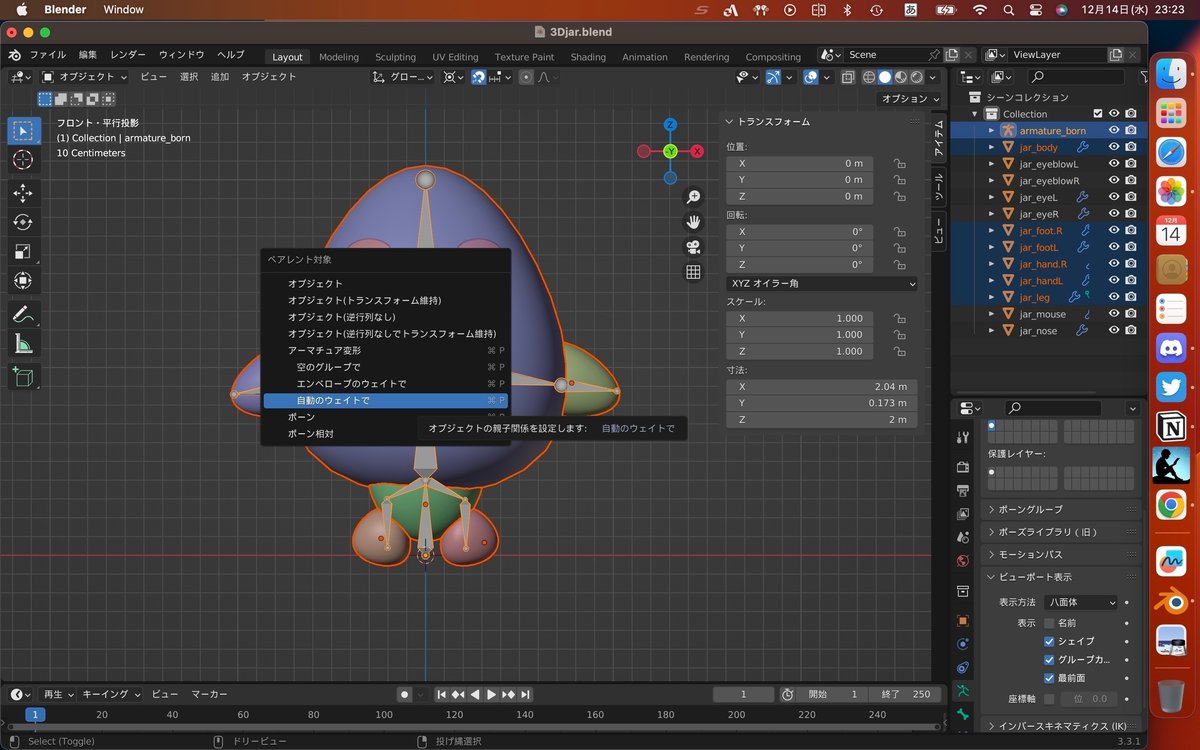
アーマチュアと関連付けられた各ボディーパーツがアーマチュアの中にいりこになり関連付けられたことが解る。アーマチュアのみ選択→オブジェクトモードからポーズモードへ→ボーンを選択→青くハイライト→Rキーで回転させるとパーツも回転する
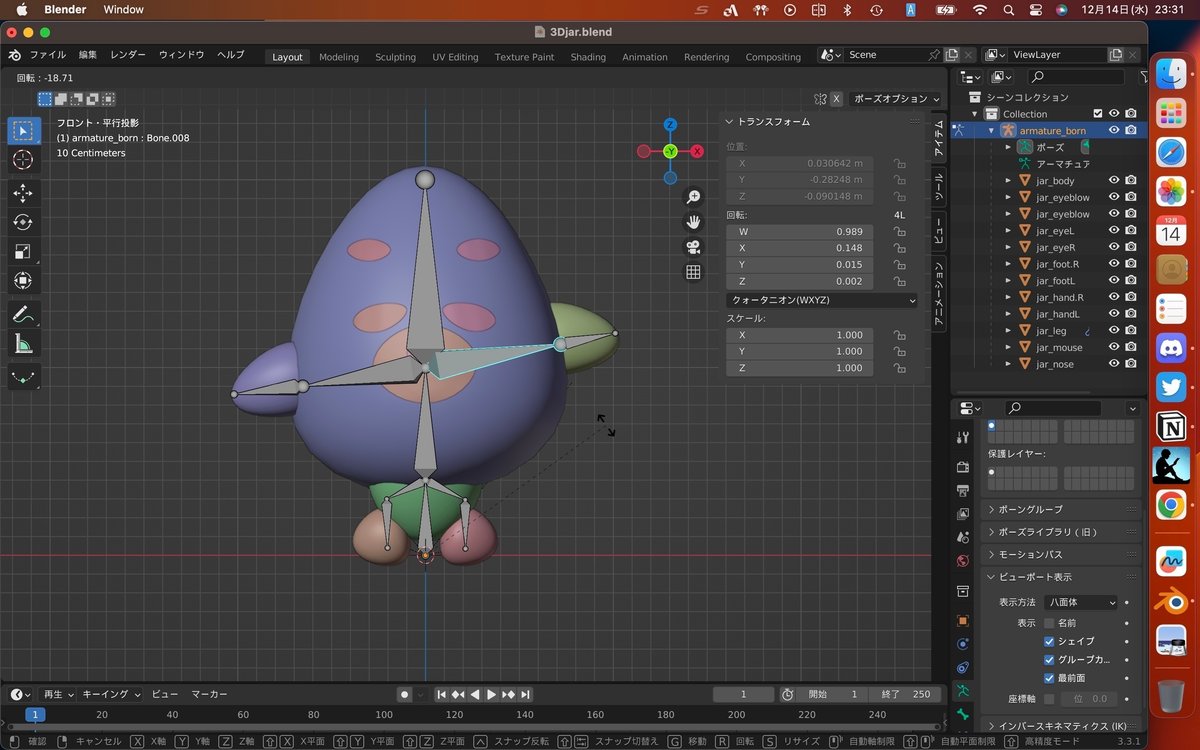
今日はここまでここまで。
12月14日キャラDAOの仲間の音声配信
NFTプロジェクトにおいて音声配信の使い分けについて考えてみる
いいなと思ったら応援しよう!

